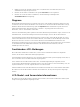Users Guide
Das Ablaufverfolgungsprotokoll verfolgt die folgenden Informationen:
• DHCP - Verfolgt Pakete, die an einen DHCP-Server gesendet und von ihm empfangen werden.
• DDNS - Verfolgt dynamische Aktualisierungsanfragen und Antworten des DNS-Servers.
• Konfigurationsänderungen an den Netzwerkschnittstellen.
Das Ablaufverfolgungsprotokoll kann auch spezifische Fehlercodes der CMC-Firmware enthalten, die sich
auf die interne CMC-Firmware beziehen und nicht auf das Betriebssystem des verwalteten Systems.
Fehlerbehebung: Controller
So führen Sie eine Fehlerbehebung an einem Controller aus:
1. Klicken Sie im linken Fensterbereich auf Gehäuseübersicht → Speicher → Gehäuse →
Fehlerbehebung.
2. Wählen Sie auf der Seite Controller – Fehlerbehebung aus der Drop-Down-Liste Maßnahmen für
den entsprechenden Controller eines der Folgenden aus und klicken Sie dann auf Anwenden.
• Konfigurations-Reset – Löscht die virtuellen Festplatten und die Hot Spares. Die Daten auf den
Festplatten werden jedoch nicht gelöscht.
• TTY-Protokoll exportieren – Das TTY-Debug-Protokoll vom Speichercontroller wird auf Ihr
lokales System exportiert.
• Pinned Cache verwerfen – Löscht die Daten vom RAID-Controller-Cache.
ANMERKUNG: Wenn ein Pinned Cache vorliegt, ist die Option zum Löschen vorhanden.
Wenn kein Pinned Cache vorhanden ist, wird diese Option nicht angezeigt.
• RAID-Controller deaktivieren – Deaktiviert den Peer-Controller. Diese Option ist im Drop-
Down-Menü für „Integrierter 2 PERC“ nur dann verfügbar, wenn der Controller nicht deaktiviert
ist.
• RAID-Controller aktivieren – Aktiviert den Peer-Controller. Wenn „Integrierter 2 PERC“ bereits
deaktiviert ist, dann ist im Drop-Down-Menü die Option Raid-Controller aktivieren vorhanden.
ANMERKUNG:
Wenn PERC deaktiviert ist, sind die Optionen „Konfigurations-Reset“, „TTY-Protokoll exportieren“,
„Pinned Cache verwerfen“ und „RAID-Controller deaktivieren“ im Drop-Down-Menü vorhanden.
241